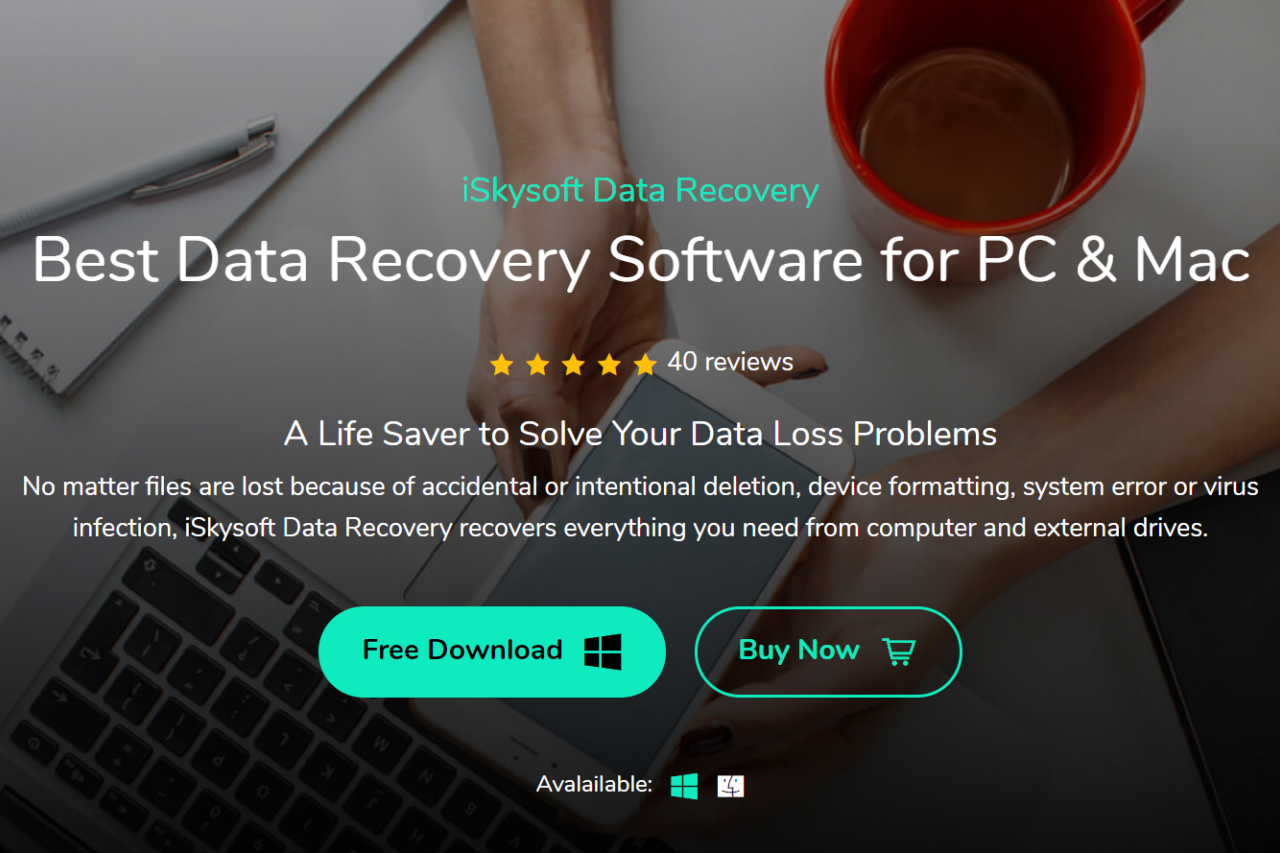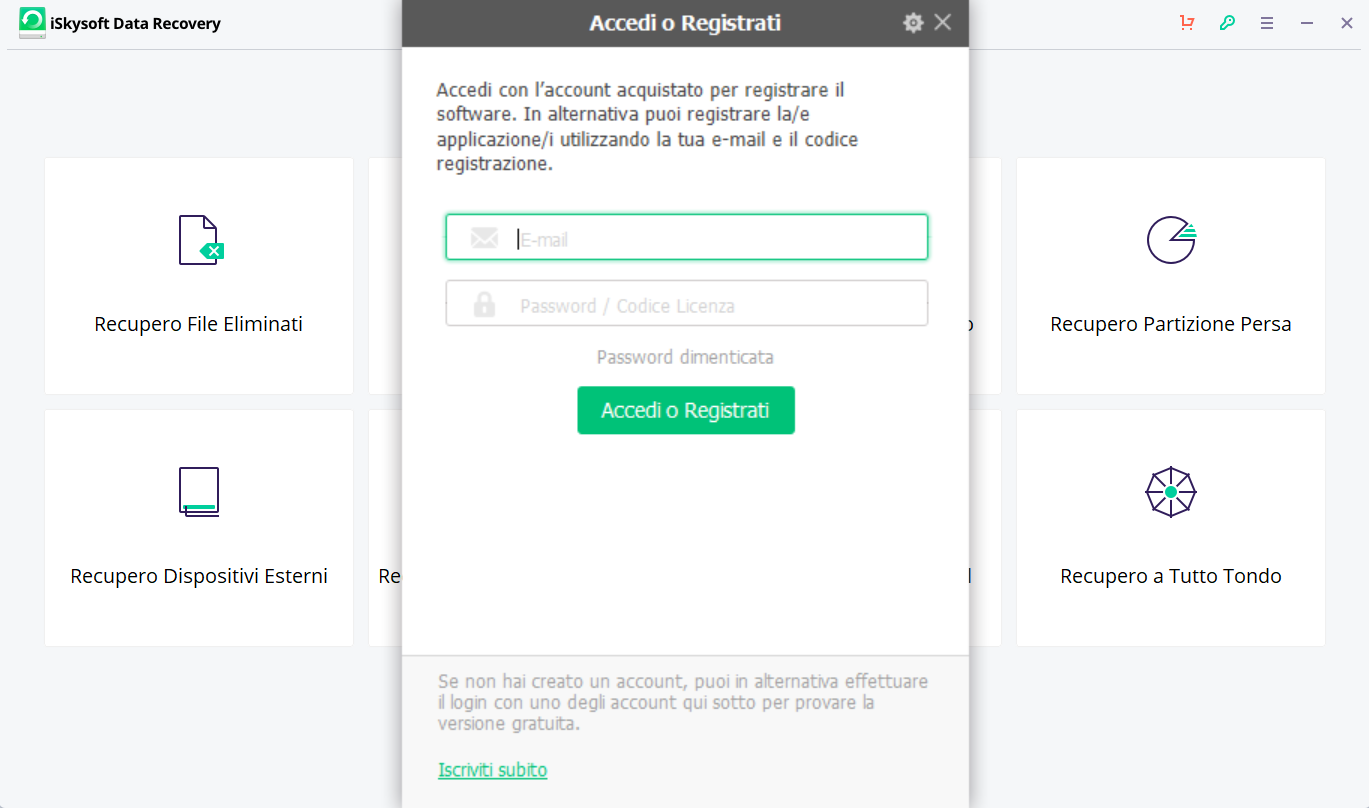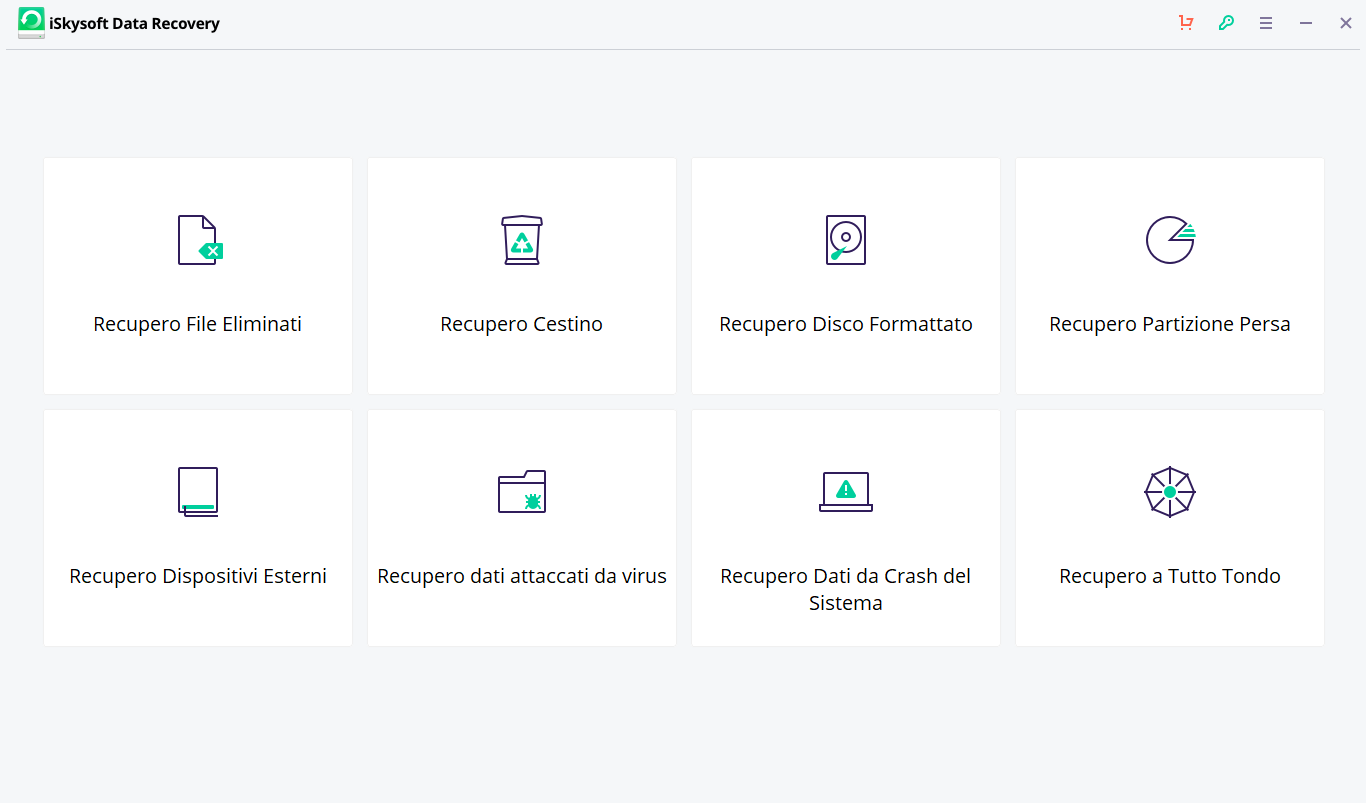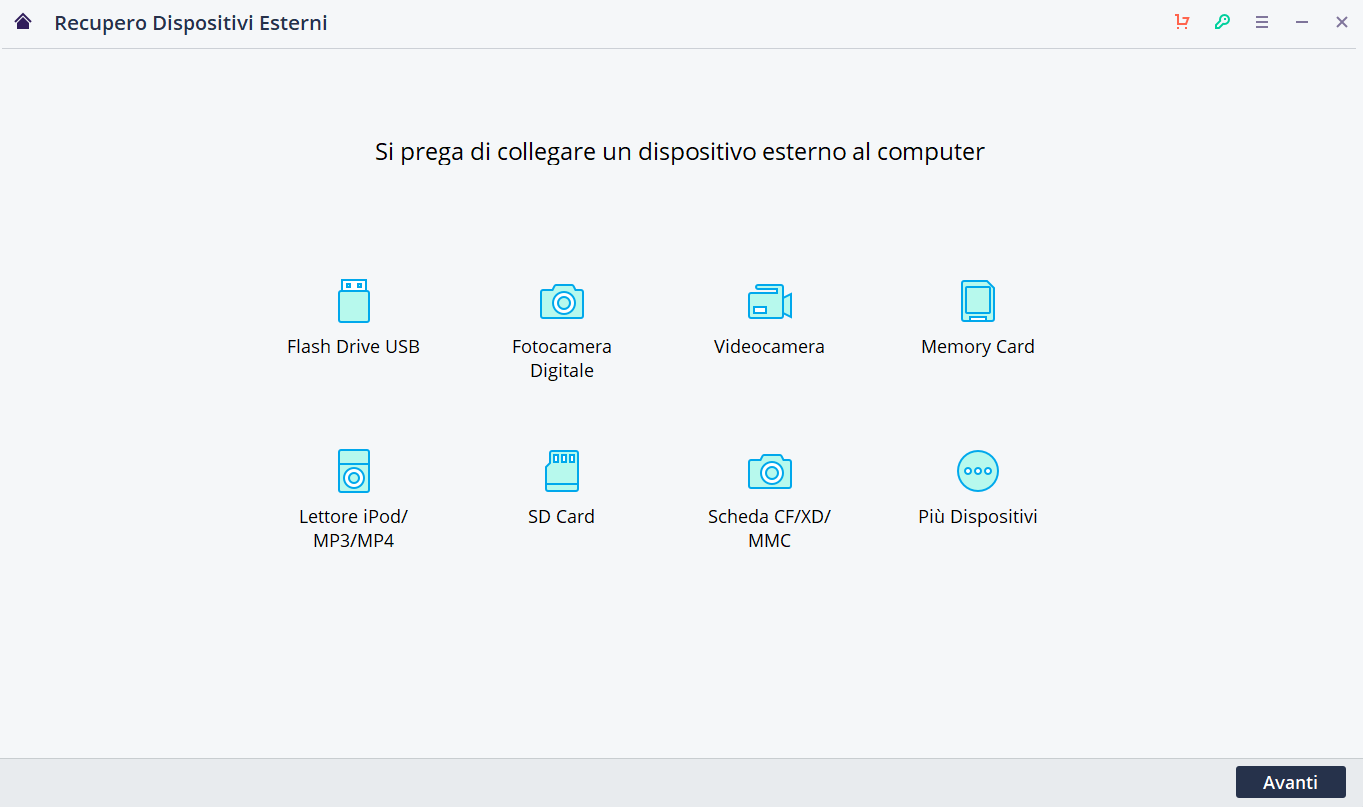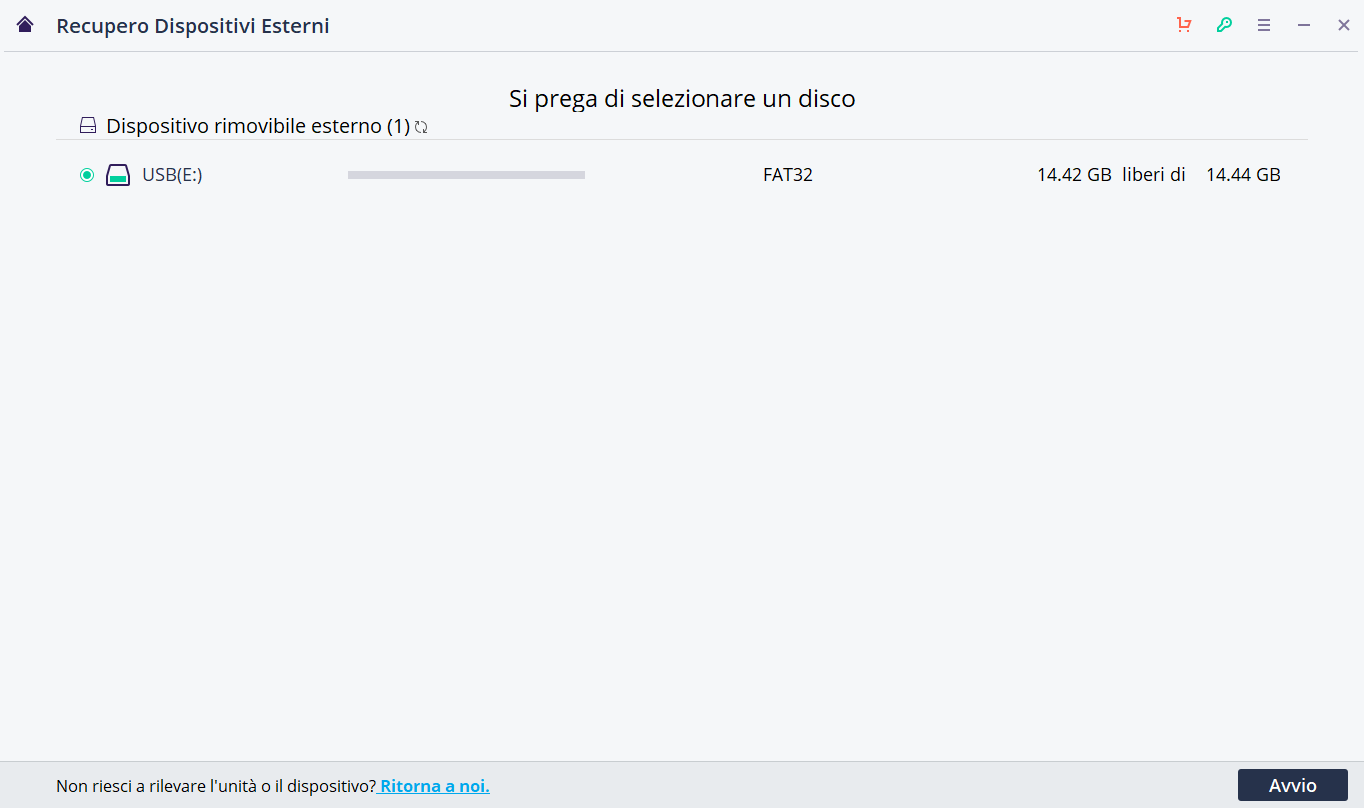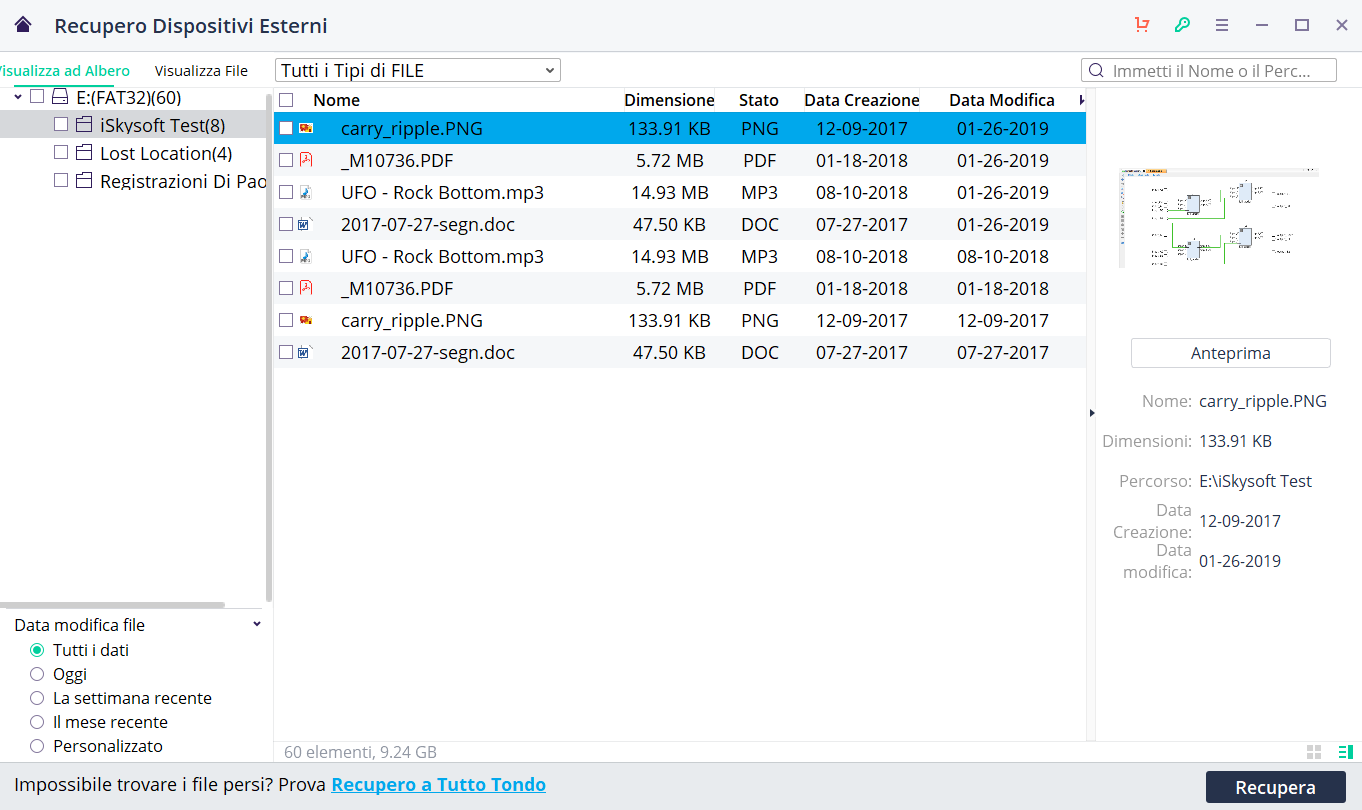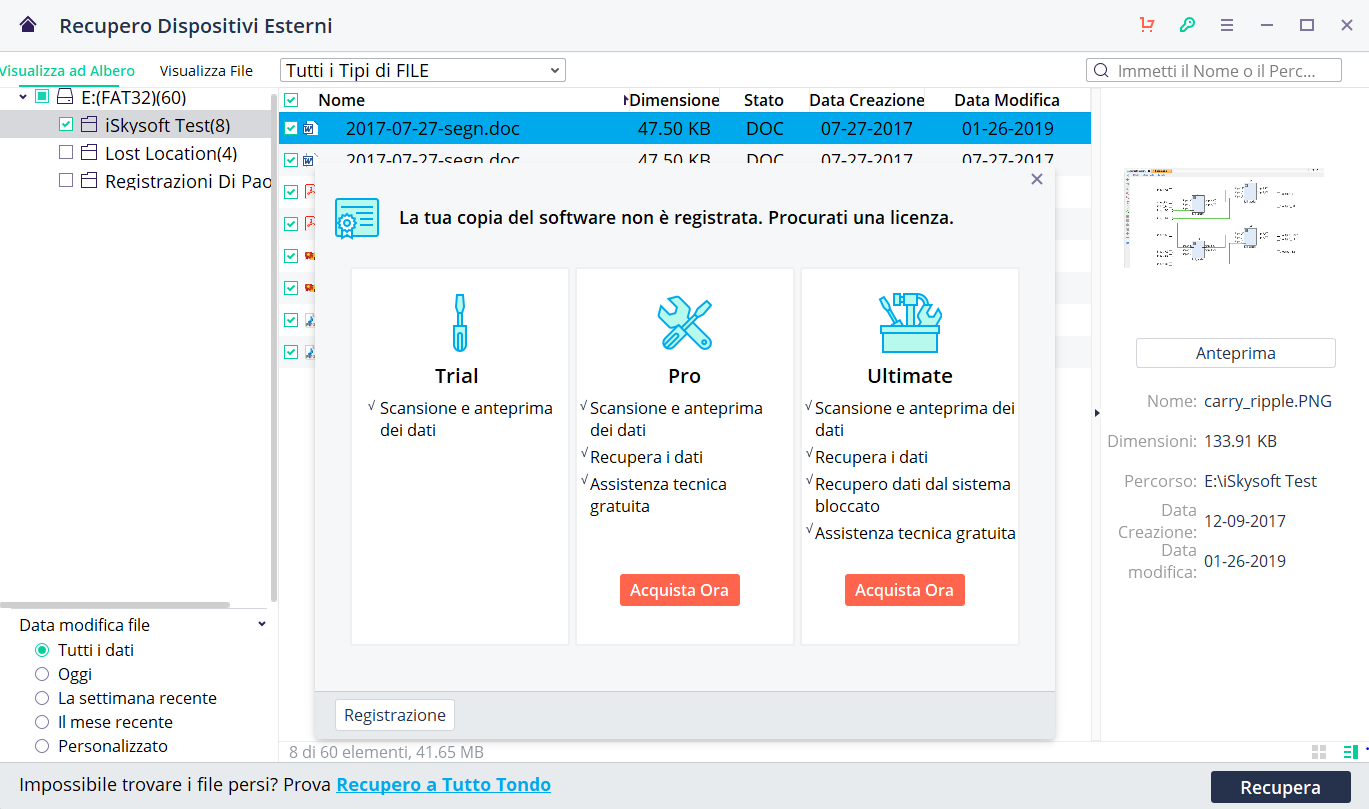Tutto ciò che dovete fare è recarvi sul sito ufficiale e cliccare su Free Download o scaricare la versione per recupero dati da unità esterne, dopo aver opportunamente selezionato il logo del vostro sistema operativo nella riga sottostante. Scaricato il file eseguibile, potrete installare la versione di prova gratuita da 30 giorni che vi permetterà soltanto di effettuare la scansione e visualizzare l'anteprima dei dati individuati. Successivamente potrete acquistare una delle versioni a pagamento sopra elencate.
Per l'acquisto, potete selezionare le vostre preferenze dagli appositi menù a tendina. Registrandovi con un indirizzo email ed effettuando il pagamento tramite carta di credito o PayPal, otterrete una chiave di licenza da inserire nell'applicazione dopo aver cliccato sulla chiave verde situata nell'angolo in alto a destra come mostrato nell'immagine. Se non foste soddisfatti del prodotto o non riusciste ad usufruire delle sue funzionalità potrete rivolgervi al supporto online (attivo 24h/6) o effettuare il reso in 7 giorni con pieno rimborso.
Noi lo abbiamo provato su un computer Windows, effettuando il recupero su una chiavetta USB esterna ed ecco come si è comportato. Al primo avvio, noterete immediatamente che il menù principale è molto intuitivo e vi guiderà fin da subito nel percorso che più si addice al problema riscontrato.
Creata una cartella iSkysoft_Test all'interno della chiavetta, abbiamo inserito al suo interno ed eliminato immediatamente quattro file in formati differenti: pdf, PNG, doc e MP3. Fatto ciò, abbiamo cliccato su "Recupero Dispositivi Esterni" dal menù principale del programma, selezionato la nostra chiavetta nell'elenco successivo e cliccato su "Avvio". In pochi minuti il software ha individuato sia i file che avevamo eliminato che altri dati vecchi cancellati dalla chiavetta molto tempo prima di iniziare questo test.
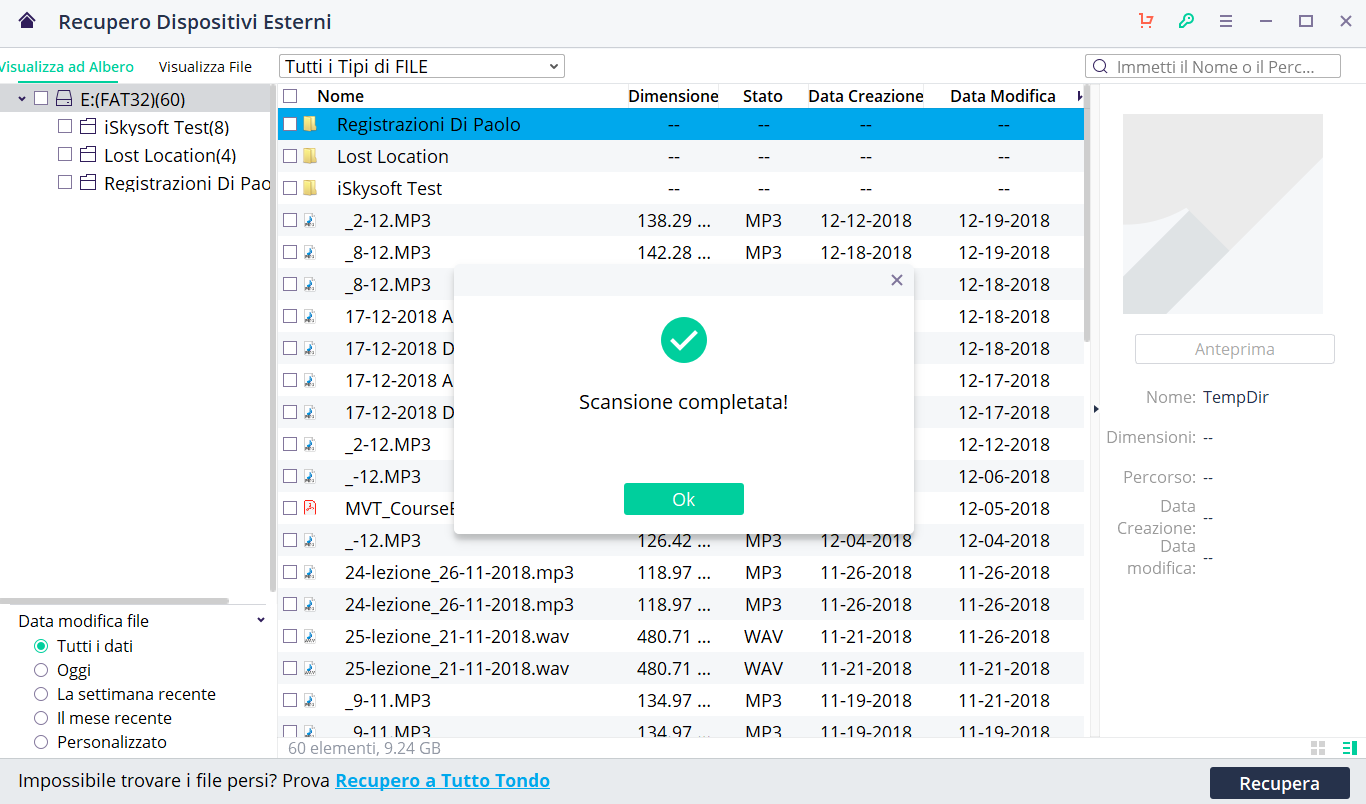
Purtroppo, se non avete ancora scaricato la versione Pro, non potrete procedere al ripristino dei file, come provvederà il programma stesso a comunicarvi una volta cliccato su "Recupera".
Per il ripristino ed il salvataggio dei file da recuperare è necessario indicare una destinazione diversa rispetto a quella su cui è stata effettuata la scansione. In questo modo eviterete di danneggiare irrimediabilmente i vostri dati.
Nel caso di crash del computer (schermo blu), cioè di arresto improvviso del sistema operativo e blocco delle sue funzioni, è necessario utilizzare lo strumento Windows PE (Preinstallation Environment) per ripristinarlo, non facile per chi è alle prime armi. Ma grazie a iSkysoft Data Recovery Ultimate, potrete creare un bootable media di WinPE per accedere al vostro computer e recuperare tutti i vostri dati, evitando tutti i processi complicati di reinstallazione del sistema operativo. Basterà selezionare la modalità Recupero Dati da Crash del Sistema ed il programma vi guiderà passo dopo passo in tutte le operazioni da effettuare.